Vyžádání nastavení ze služby App Configuration s využitím Azure Pipelines
Úloha konfigurace Aplikace Azure načítá hodnoty klíčů z úložiště App Configuration Store a nastaví je jako proměnné kanálu Azure, které můžou využívat následné úlohy. Tato úloha doplňuje úlohu Aplikace Azure Konfigurace Push, která odesílá hodnoty klíčů z konfiguračního souboru do úložiště App Configuration. Další informace najdete v tématu Push Settings to App Configuration with Azure Pipelines.
Požadavky
- Předplatné Azure – vytvoření bezplatného předplatného
- App Configuration Store – vytvořte si ho zdarma
- Projekt Azure DevOps – vytvořte si ho zdarma
- úloha konfigurace Aplikace Azure – stáhněte si ji zdarma z Visual Studio Marketplace
- Agent Azure Pipelines verze 2.206.1 nebo novější a Node verze 16 nebo novější pro spuštění úlohy na agentech v místním prostředí.
Vytvoření připojení služby
Připojení služby umožňuje přístup k prostředkům ve vašem předplatném Azure z projektu Azure DevOps.
V Azure DevOps přejděte do projektu, který obsahuje váš cílový kanál. V levém dolním rohu vyberte Nastavení projektu.
V části Pipelines (Kanály) vyberte Service connections (Připojení ke službám). V pravém horním rohu vyberte Nové připojení služby.
V novém připojení služby vyberte Azure Resource Manager.
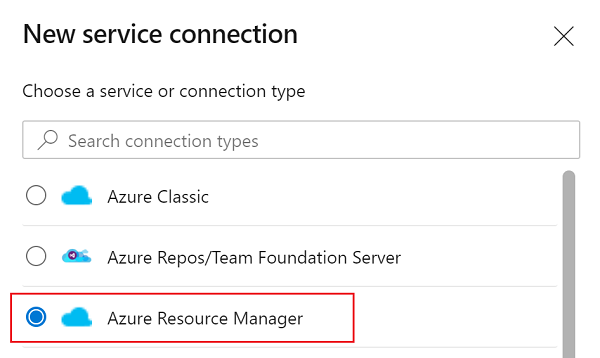
V dialogovém okně Metoda ověřování vyberte instanční objekt (automatický) a vytvořte nový instanční objekt nebo vyberte instanční objekt (ruční) pro použití existujícího instančního objektu.
Zadejte své předplatné, skupinu prostředků a název připojení služby.
Pokud jste vytvořili nový instanční objekt, vyhledejte název instančního objektu přiřazeného k připojení služby. V dalším kroku přidáte k tomuto instančnímu objektu nové přiřazení role.
Přejděte na připojení Project Nastavení> Service.
Vyberte nové připojení služby.
Vyberte Spravovat instanční objekt.
Poznamenejte si hodnotu v zobrazovaném názvu.
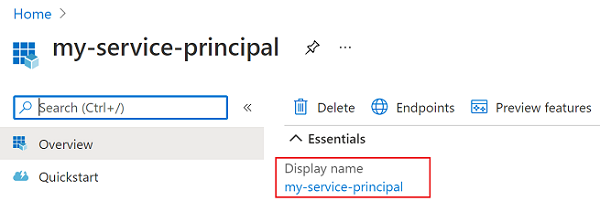
Přidat přiřazení role
Přiřaďte správná přiřazení role App Configuration k přihlašovacím údajům používaným v rámci úlohy, aby úloha byla přístup k App Configuration Storu.
Přejděte do cílového obchodu App Configuration.
V nabídce vlevo vyberte Řízení přístupu (IAM).
V pravém podokně vyberte Přidat přiřazení rolí.
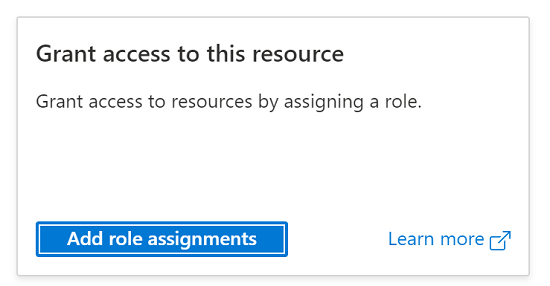
Jako roli vyberte Čtenář dat konfigurace aplikace. Tato role umožňuje úloze číst z App Configuration Storu.
Vyberte instanční objekt přidružený k připojení služby, které jste vytvořili v předchozí části.
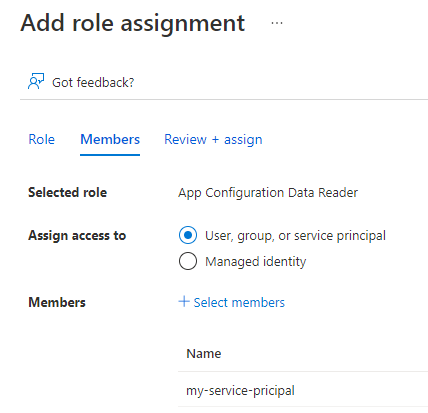
Vyberte Zkontrolovat + přiřadit.
Pokud úložiště obsahuje odkazy na službu Key Vault, přejděte do příslušné služby Key Vault a přiřaďte roli uživatele tajného klíče služby Key Vault k instančnímu objektu vytvořenému v předchozím kroku. V nabídce služby Key Vault vyberte zásady přístupu a ujistěte se, že je jako model oprávnění vybraný řízení přístupu na základě role Azure.
Použití v buildech
V této části se dozvíte, jak používat úlohu konfigurace Aplikace Azure v kanálu buildu Azure DevOps.
- Kliknutím na Kanály pipelines (Kanály>kanálů) přejděte na stránku kanálu buildu. Dokumentaci ke kanálu buildu najdete v tématu Vytvoření prvního kanálu.
- Pokud vytváříte nový kanál buildu, v posledním kroku procesu na kartě Revize vyberte Zobrazit asistenta na pravé straně kanálu.
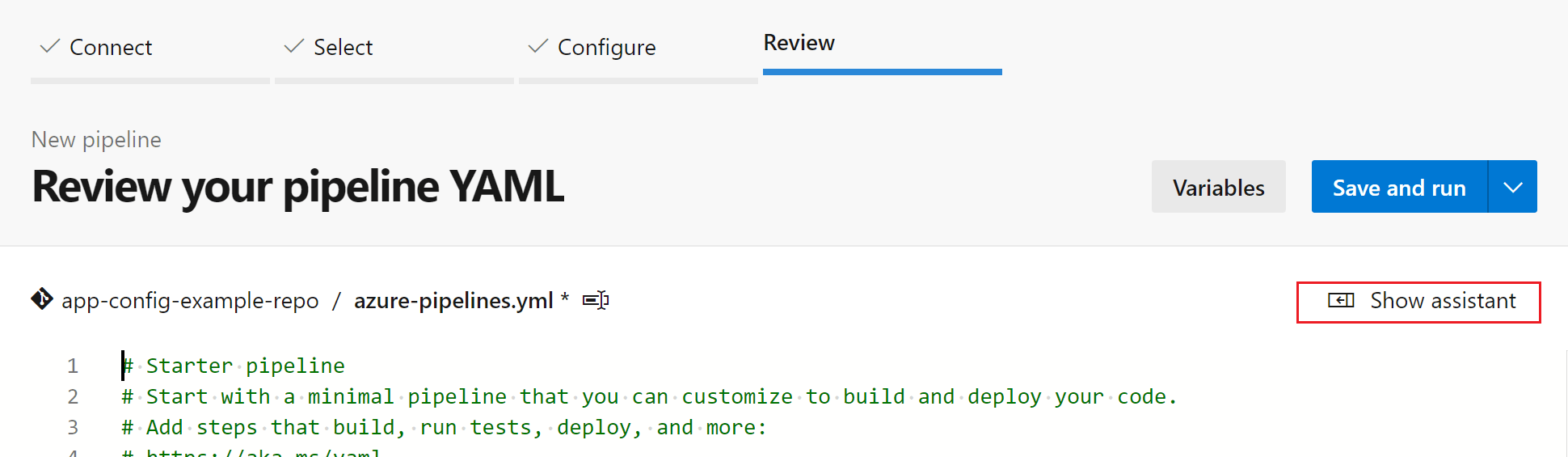
- Pokud používáte existující kanál buildu, klikněte v pravém horním rohu na tlačítko Upravit .

- Pokud vytváříte nový kanál buildu, v posledním kroku procesu na kartě Revize vyberte Zobrazit asistenta na pravé straně kanálu.
- Vyhledejte úlohu konfigurace Aplikace Azure.

- Nakonfigurujte potřebné parametry pro úlohu tak, aby načítá hodnoty klíčů z App Configuration Storu. Popisy parametrů jsou k dispozici v části Parametry níže a v popisech vedle každého parametru.
- Nastavte parametr předplatného Azure na název připojení služby, které jste vytvořili v předchozím kroku.
- Nastavte koncový bod konfigurace aplikace na koncový bod úložiště App Configuration Store.
- Ponechte výchozí hodnoty pro zbývající parametry.
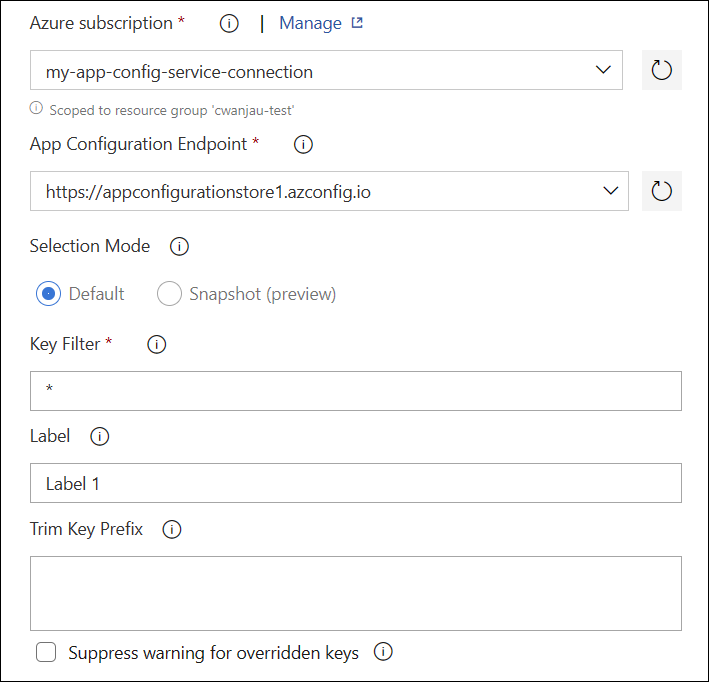
- Uložte a zařadíte sestavení do fronty. Protokol sestavení zobrazí všechna selhání, ke kterým došlo během provádění úlohy.
Použití ve verzích
V této části se dozvíte, jak používat úlohu konfigurace Aplikace Azure v kanálu verze Azure DevOps.
- Výběrem možnosti Pipelines>Release (Verze kanálů) přejděte na stránku kanálu verze. Dokumentaci ke kanálu verze najdete v tématu Kanály verze.
- Zvolte existující kanál verze. Pokud ho nemáte, klikněte na Nový kanál a vytvořte nový kanál.
- Výběrem tlačítka Upravit v pravém horním rohu upravte kanál verze.
- V rozevíracím seznamu Úkoly zvolte dílčí fázi , do které chcete úkol přidat. Další informace o fázích najdete tady.
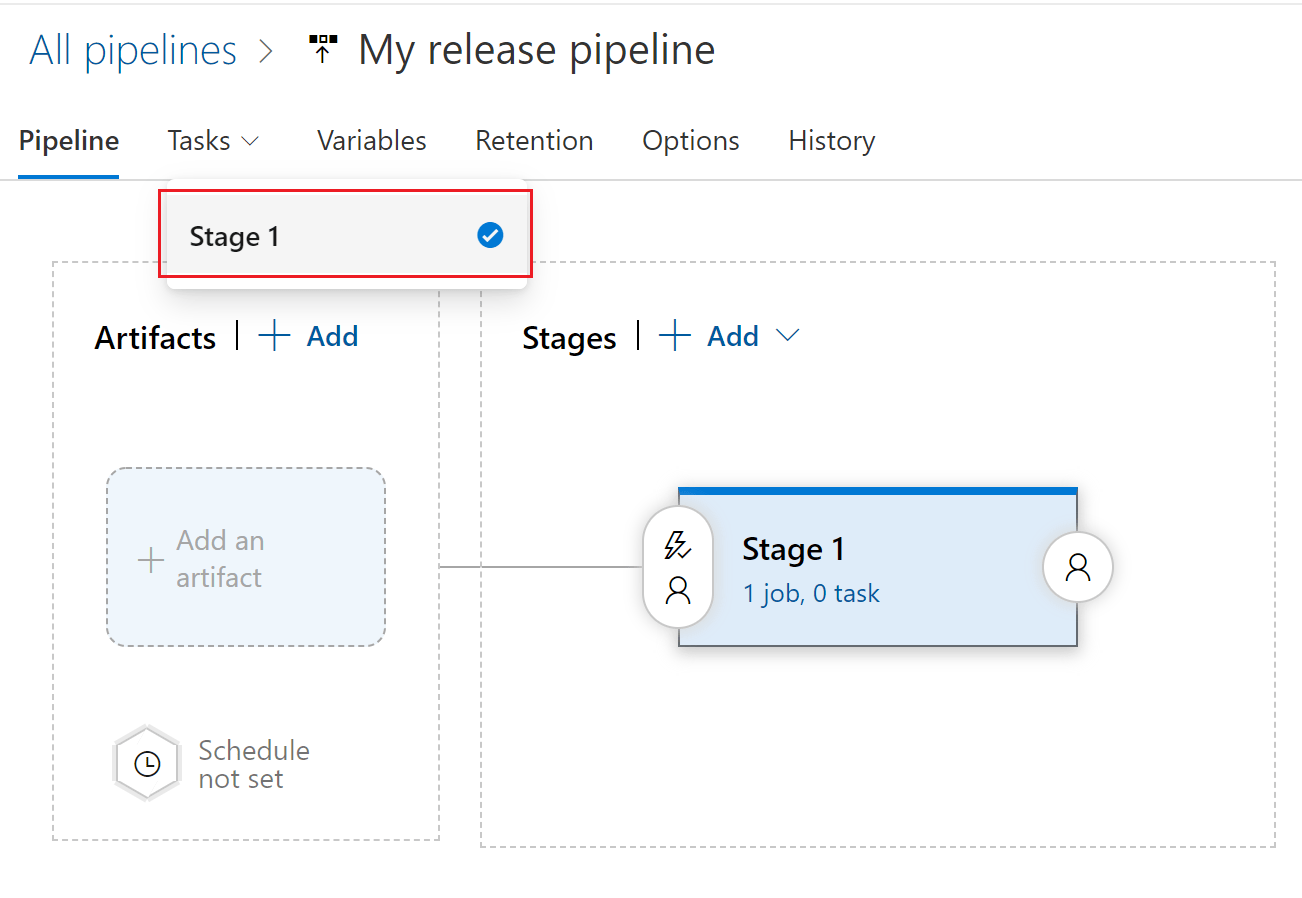
- Klikněte + vedle úlohy, do které chcete přidat nový úkol.
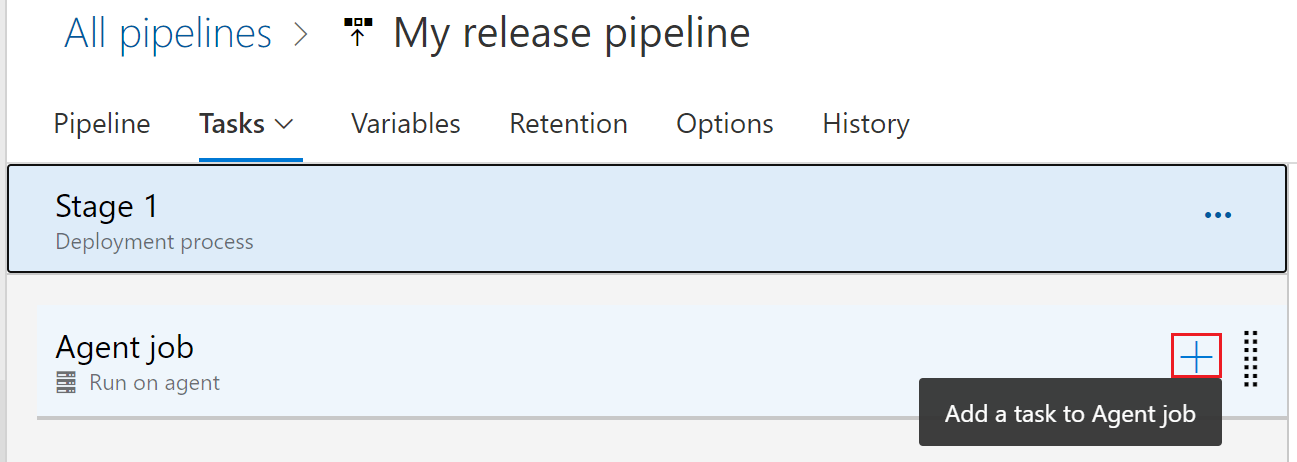
- Vyhledejte úlohu konfigurace Aplikace Azure.

- Nakonfigurujte nezbytné parametry v rámci úlohy tak, aby načítá hodnoty klíčů z app Configuration Storu. Popisy parametrů jsou k dispozici v části Parametry níže a v popisech vedle každého parametru.
- Nastavte parametr předplatného Azure na název připojení služby, které jste vytvořili v předchozím kroku.
- Nastavte koncový bod konfigurace aplikace na koncový bod úložiště App Configuration Store.
- Ponechte výchozí hodnoty pro zbývající parametry.
- Uložte a zařadíte do fronty verzi. Protokol vydaných verzí zobrazí všechna selhání, ke kterým došlo během provádění úlohy.
Parametry
Úloha konfigurace Aplikace Azure používá následující parametry:
- Předplatné Azure: Rozevírací seznam obsahující dostupná připojení služeb Azure. Pokud chcete aktualizovat a aktualizovat seznam dostupných připojení služeb Azure, stiskněte tlačítko Aktualizovat předplatné Azure napravo od textového pole.
- Koncový bod konfigurace aplikace: Rozevírací seznam, který načte dostupné konfigurační úložiště koncových bodů ve vybraném předplatném. Pokud chcete aktualizovat a aktualizovat seznam dostupných koncových bodů úložiště konfigurace, stiskněte tlačítko Aktualizovat koncový bod konfigurace aplikace napravo od textového pole.
- Režim výběru: Určuje, jak jsou vybrány hodnoty klíčů načtené z úložiště konfigurace. Režim výběru Výchozí umožňuje používat filtry klíčů a popisků. Režim výběru Snímek umožňuje výběr hodnot klíčů ze snímku. Výchozí hodnota je Výchozí.
- Filtr klíčů: Filtr lze použít k výběru požadovaných hodnot klíče z konfigurace Aplikace Azure. Hodnota * vybere všechny hodnoty klíče. Další informace najdete v tématu Dotazování hodnot klíč-hodnota.
- Popisek: Určuje, který popisek se má použít při výběru hodnot klíčů z App Configuration Storu. Pokud žádný popisek není zadaný, hodnoty klíč-hodnoty bez popisku se načtou. Následující znaky nejsou povoleny: , *.
- Název snímku: Určuje snímek, ze kterého se mají načíst hodnoty klíče v konfiguraci Aplikace Azure.
- Střih předpony klíče: Určuje jednu nebo více předpon, které by se měly před nastavením jako proměnných oříznout z klíčů App Configuration. Více předpon lze oddělit znakem nového řádku.
- Potlačení upozornění pro přepisované klíče: Výchozí hodnota není zaškrtnutá. Určuje, jestli se mají zobrazovat upozornění při přepsání existujících klíčů. Tuto možnost povolte, pokud se očekává, že hodnoty klíče stažené z konfigurace aplikace překrývají s tím, co existuje v proměnných kanálu.
Použití hodnot klíč-hodnota v následných úkolech
Hodnoty klíče, které se načítají z konfigurace aplikace, jsou nastavené jako proměnné kanálu, které jsou přístupné jako proměnné prostředí. Klíč proměnné prostředí je klíč klíč-hodnota, který se načte z app Configuration po oříznutí předpony, pokud je zadán.
Pokud například následující úloha spustí skript PowerShellu, může spotřebovat hodnotu klíče s klíčem myBuildSetting takto:
echo "$env:myBuildSetting"
A hodnota se vytiskne do konzoly.
Poznámka:
Odkazy služby Azure Key Vault v rámci služby App Configuration se přeloží a nastaví jako proměnné tajných kódů. V Azure Pipelines se tajné proměnné maskují z protokolu. Nepředají se do úkolů jako proměnné prostředí a musí být předány jako vstupy.
Řešení problému
Pokud dojde k neočekávané chybě, lze protokoly ladění povolit nastavením proměnné system.debug kanálu na truehodnotu .
Často kladené dotazy
Návody vytvořit konfiguraci z více klíčů a popisků?
Někdy může být potřeba vytvořit konfiguraci z několika popisků, například z výchozího a vývojového prostředí. K implementaci tohoto scénáře je možné použít několik úloh konfigurace aplikací v jednom kanálu. Hodnoty klíčů načtené úkolem v pozdějším kroku nahradí všechny hodnoty z předchozích kroků. V výše uvedeném příkladu lze úkol použít k výběru hodnot klíčů s výchozím popiskem, zatímco druhý úkol může vybrat hodnoty klíčů s popiskem vývoje. Klíče s popiskem pro vývoj přepíší stejné klíče s výchozím popiskem.